Linha de comando do RouterOS (CLI)
Uma das coisas muito boas no RouterOS, é sua linha de comando, ela é bem amigável, intuitiva e super fácil de utilizar, se você já tem conhecimentos em Terminal Linux, você verá que a linha de comando do RouterOS é muito mais fácil de usar, pois ela se divide em níveis (Como se fossem pastas), funções (Como se fossem os programas) e os atributos (Como se fossem os argumentos). Logo adiante estarei ilustrando tudo isso em uma imagem que irá explicar exatamente esses pontos.
A linha de comando do RouterOS pode ser acessada de diversas formas, embora as mais comuns são por dentro do WinBox e por SSH. As formas de acesso ao RouterOS são:
- Cabo serial (Null Modem cable)
- SSH
- Telnet
- Terminal no WinBox e WebFig
Cabo serial (Null Modem cable)

Para mais informações, acessar:
https://wiki.mikrotik.com/wiki/Manual:System/Serial_Console
SSH e Telnet
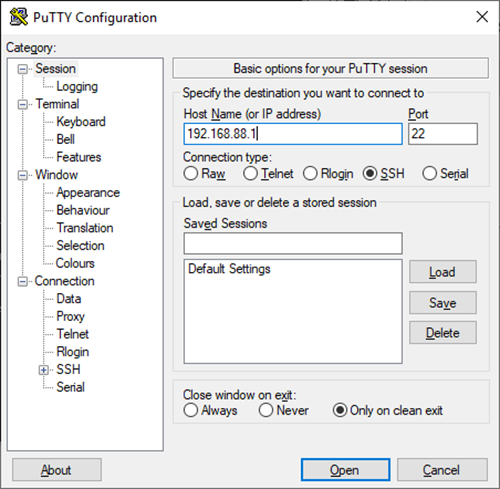
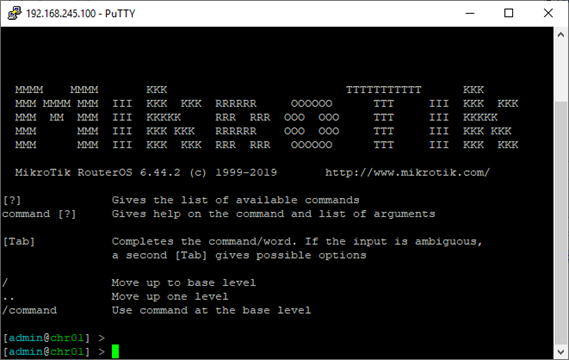
Terminal no WinBox e WebFix
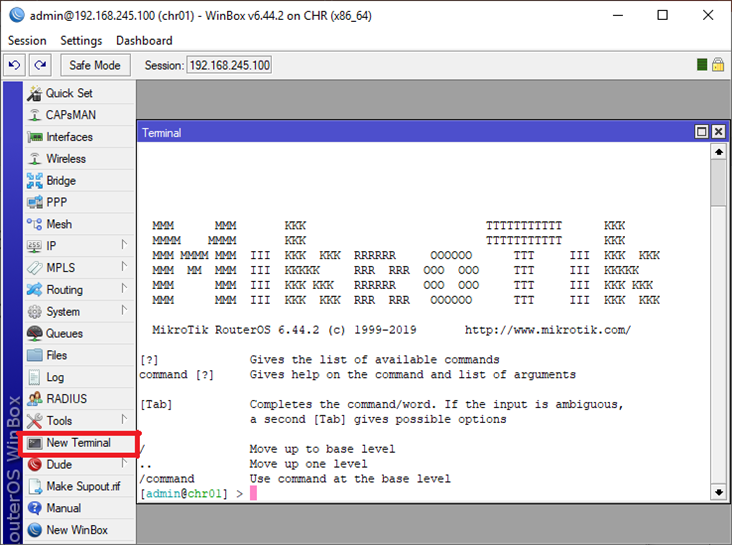
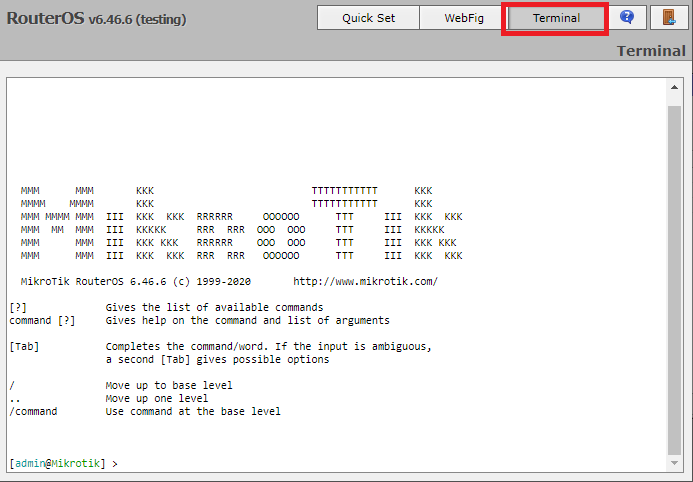
Princípios da linha de Comando
Como havia prometido anteriormente, a linha de comando do RouterOS é muito fácil e intuitiva de utilizar, e possui vários recursos que deixam ainda mais fácil sua utilização, como a utilização da tecla “TAB” e da tecla “F1” (“?” na versão 6 do RouterOS). Além dessas teclas, a linha de comando do RouterOS conta com cores que indicam níveis, funções, atributos e erros.
Coloração da linha de comando
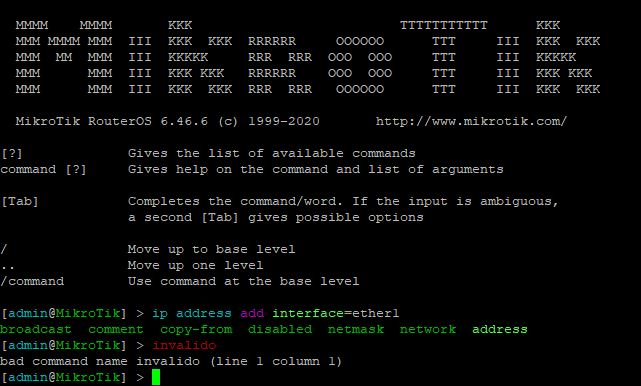
Conforme imagem acima, podemos verificar e ter uma breve noção de como funciona a linha de comando do RouterOS com sua coloração. Primeiramente entre colchetes temo a informação [admin@MikroTik] que indica que o usuário admin está logado ao RouterOS com identificação MikroTik, essa identificação pode ser alterada em System > Identity, posteriormente irei abordar mais sobre isso. Posteriormente vem o nível, na imagem acima, estamos no nível raiz, mas podemos ir digitando os comandos de níveis e ir entrando nos níveis, por exemplo. se digitássemos “/ip address”, entraríamos dentro desse nível, como se fosse uma navegação por pasta. Mais a frente irei abordar mais a fundo essa navegação, no momento é uma breve introdução.
Indicação de cores
- Azul: indica níveis.
- Roxo: indica funções.
- Verde: indica atributos, quando o verde fica mais claro e em negrito, indica que é um atributo obrigatório.
- Vermelho: indica erro, geralmente quando é digitado incorretamente o comando.
TAB, TAB duplo e tecla “F1” ( ou “?” na versão 6 do RouterOS)
Para a versão 6 do RouterOS, trocar a tecla “F1” pela tecla “?”.
A linha de comando do RouterOS permite utilizar a tecla “TAB” e a tecla “F1” para fornecer ajuda ao usuário do RouterOS, o recurso do “TAB” permite ao usuário o recurso de autocompletar e apresentar os comandos que existem para o nível atual de operação, e se a lista de comandos disponíveis for muito extensa, pressionar “TAB” novamente irá trazer os outros comandos e/ou atributos disponíveis para o comando que estiver sendo executado.
Por exemplo, se você estiver em /ip, e não souber todos os comandos, ou não lembrar exatamente como está o nome, basta apertar “TAB” que o RouterOS irá mostrar com dicas rápidas os comandos disponíveis, ou se você tiver em andamento digitando, o RouterOS irá autocompletar o comando, ou se você estiver informando algo que possa ser ambíguo é só apertar o TAB duplo que RouterOS irá mostrar todos os comandos disponíveis com aquele começo de comando que foi digitado.
Na imagem acima, a primeira linha foi pressionada apenas uma vez a tecla “TAB”, e na segunda linha foi pressionado novamente a tecla “TAB” que trouxe os outros comandos para aquele comando.
Na imagem acima, fica ilustrado o “TAB” de autocompletar quando há ambiguidade de comando, informei somente a letra “i” e tentei apertar 2 vezes “TAB” para autocompletar, com isso, o RouterOS não conseguiu autocompletar e acabou mostrando todos os comandos possíveis com a informação fornecida.
Porém, se você ficar com dúvida no comando a ser executado, pode simplesmente apertar a tecla “F1” que o RouterOS irá trazer os comandos ou atributos com uma explicação do que é o comando em questão, conforme imagem abaixo.
Navegação pela linha de comando
Como mencionei anteriormente, a navegação pela linha de comando do RouterOS é feita basicamente por níveis (que seria equivalente a pastas), funções (que seria equivalente a programas) e atributos (que seria equivalente a argumentos).
Ela se assemelha bastante com a linha de comando do Linux, quando você faz login, você começa na raiz do sistema, no RouterOS você começa no “/” que seria a raiz do sistema, a partir dela, você pode navegar entre os níveis, cada nível tem sua função, por exemplo, se preciso configurar IP, ele estará no nível “/ip”, se for necessário lidar com um Firewall de IPv4, ficará em “/ip/firewall”, já se precisar fazer algum ajuste em interface de rede, estará no nível “/interface”, ou se for necessário criar algum túnel como PPPoE, ficará em “/ppp” e assim por diante. A medida que formos avançando no conteúdo, as peças começaram a se encaixar e começar a fazer sentido. De momento vamos apenas focar em como funciona a navegação.
Um comando pode ser executado nível por nível até chegar nele, ou executar direto do comando, por exemplo, se eu quero adicionar o IP 192.168.1.1/24 a interface ether1, eu posso executar o comando informando direto o comando “/ip address add address=192.168.1.1/24 interface=ether1” ou ir acessando nível por nível, primeiro ip. depois address e depois executando o comando “add address=192.168.1.1/24 interface=ether1”, os dois modos estão corretos e fica a critério de cada um fazer como achar mais conveniente.

Para voltar níveis, você pode voltar nível por nível digitando “..”, ou voltar diretamente para o nível raiz digitando “/”. Ainda é possível entrar direto em outro nível colocando uma barra “/” no começo, como ilustrado na imagem abaixo.
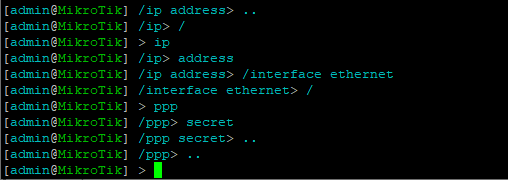
Caso você precise voltar em algum comando digitado anteriormente na sessão, basta apertar a tecla direcional do teclado para cima ou para baixo para ir alternando entre os últimos comandos que foram digitados.
A seguir irei utilizar mais o WinBox com a interface gráfica na documentação, pois por se tratar de uma característica muito boa do RouterOS e quase que é o único Router que tem um nível elevado de funções que tem a interface gráfica, acaba sendo o recurso mais utilizado para a configuração do RouterOS por sua praticidade, mas destaco que tudo o que está disponível de comandos dentro do WinBox tem seu respectivo comando via linha de comando, e ainda existem comandos que só estão disponíveis pela linha de comando.
Eu acho importante ter pelo menos o conhecimento básico da linha de comando, pois não é sempre que teremos a oportunidade de utilizar a interface gráfica, por exemplo em um caso de recuperação de acesso por cabo serial.
Basicamente a navegação pela linha de comando segue os princípios dos menus dentro do WinBox, se precisamos os leases do DHCP-Server, pelo WinBox acessaremos “IP > DHCP-Server” e depois iriamos na aba “Leases”, via linha de comando chegaríamos no mesmo lugar pelo comando “/ip/dhcp-server/lease/”, porém outros casos de menus que dentro do WinBox estão direto na barra de ferramentas porém na linha de comando estão em sub menus, por exemplo, caso eu queria configurar a Wireless, pelo WinBox eu apenas iria em “Wireless”, mas pela linha de comando seria “/interface/wireless” o mesmo caso ocorre com Bridge, que no WinBox está no menu lateral, mas pela linha de comando está em “/interface/bridge”. Também a casos que pelo WinBox está em um submenu, e pela linha de comando está na raiz, por exemplo com o menu de usuários, pelo WinBox está em “System > Users” mas pela linha de comando é apenas em “/user”.
Calma se ficou um pouco confuso, nesse primeiro momento ainda é muita informação nova sem conhecimento de o que cada função e menu fazem, o que precisamos saber, é como funciona a linha de comando e como está disposta as opções e como funciona a navegação por ela, em breve tudo fará mais sentido e ficará mais fácil.
Histórico de comandos e seus benefícios
O histórico de comandos server para verificar quem e quando executou o comando, muito útil para identificar quando foi realizado certa alteração, para acessar esse menu, é necessário seguir o caminho “System > History”, vale lembrar que essa informação fica na memória do dispositivo, em caso do RouterOS ser reiniciado será apagado o histórico de comandos.
Outra forma de consultar o histórico de comando, é o histórico de comandos digitados pela linha de comando, esse processo é bem similar ao processo do Linux, utilizando as teclas direcionais do teclado para cima e para baixo dentro da linha de comando, isso irá exibir os últimos comandos executados pelo usuário na linha de comando, é útil caso precise executar um comando parecido várias vezes.